PS滤镜打造黄金质感(8)
来源:sc115.com | 151 次浏览 | 2015-09-14
标签: 滤镜 质感
四、粗糙金属质感应用效果
(1)将之前制作的金属效果的所有图层合并到一起,得到“背景”图层,来作为制作实际应用效果的素材,如效果图29所示。
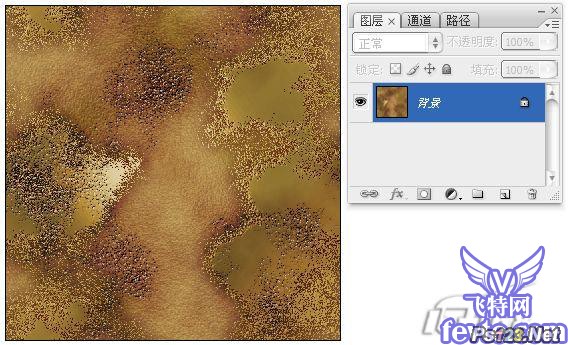
图29 合并图层
(2)导入需要制作的文字效果,或者输入文字,在此素材基础上制作金属质感的文字效果,如效果图30所示。
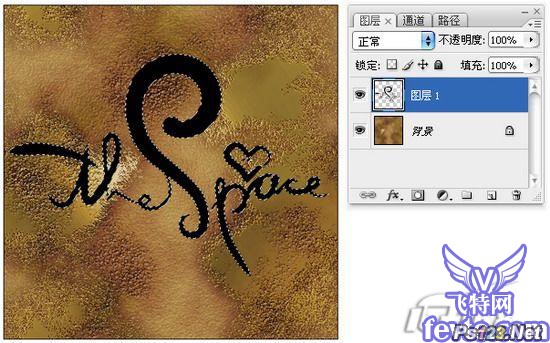
图30 导入文字
(3)执行“图像调整色相饱和度”菜单命令,在弹出的“色相饱和度”对话框中,勾选“着色”选项,调整“明度”的调整滑块,把明度选项的滑块向右拉动,降低明度,使文字颜色调整为灰色,如效果图31所示,效果如效果图32所示。
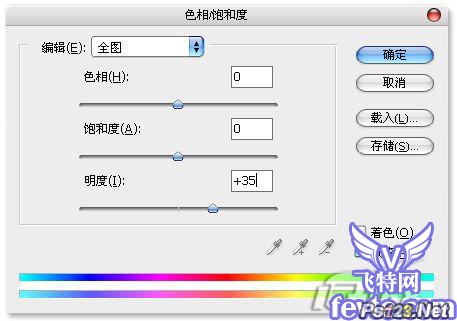
图31 
图32 文字颜色调整为深灰色
搜索: 滤镜 质感
- 上一篇: PS滤镜教你制作超酷水晶效果照片
- 下一篇: PS滤镜教你制作绚丽六边形背景
 片头 65
片头 65